Como adicionar legendas ou legendas a um vídeo
Publicados: 2020-08-17Adicionar legendas e legendas aos seus vídeos nunca foi tão fácil.
E embora seja provavelmente uma etapa adicional que você não está acostumado no processo de criação de vídeo, as legendas tornam seus vídeos acessíveis a um público maior, oferecem um ROI melhor e fazem com que mais pessoas comecem a assistir seus vídeos.
Seja você mesmo antes de exportar, pagar um serviço ou usar uma ferramenta de transcrição automática, é super simples garantir que seu público tenha acesso fácil ao seu ótimo conteúdo!
Vamos começar.
Adicionar legendas a um vídeo
Faça o download de uma avaliação gratuita do Camtasia para adicionar legendas ao seu vídeo de maneira rápida e fácil.
Baixe Agora
Legendas x legendas
Embora os termos “legendas” e “legendas” sejam frequentemente usados de forma intercambiável, existem algumas diferenças.
O que são legendas?
As legendas transmitem diálogo e/ou narração, além de quaisquer outros efeitos de áudio que possam estar presentes em um vídeo.
Isso inclui quando (e que tipo de) música está tocando e quaisquer ruídos de fundo, como batidas altas, carros buzinando ou cachorros latindo, que podem ser essenciais para entender o que está acontecendo na tela.
De fato, para atender aos padrões de acessibilidade, as legendas devem incluir esses elementos.
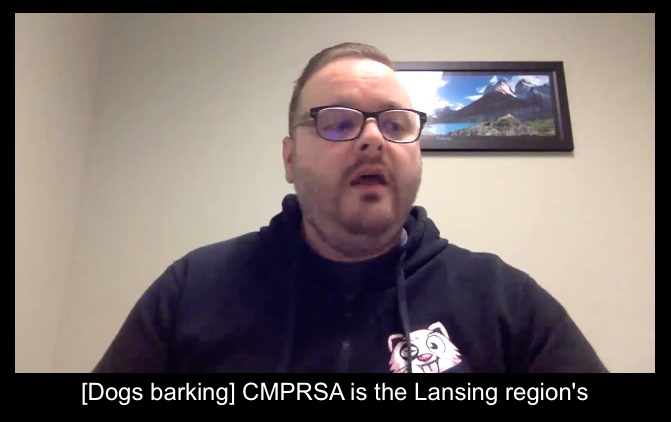
Um dos usos mais conhecidos para legendas – legendas ocultas – é uma maneira de pessoas surdas ou com deficiência auditiva conseguirem acessar e entender as partes de áudio de um vídeo.
O que são legendas?
As legendas transmitem apenas o diálogo ou narração que acontece em um vídeo.
As legendas usadas para traduzir um idioma para outro provavelmente também incluiriam traduções de qualquer texto em idioma estrangeiro mostrado na tela.

Como adicionar legendas e legendas a um vídeo
A maioria dos editores de vídeo tem recursos de legendagem. E você está com sorte! As legendas são fáceis de criar. E mostrarei as quatro opções para adicionar legendas aos seus vídeos.
Opção 1: Camtasia
Adicionar legendas manualmente
Dentro do Camtasia, você pode adicionar legendas indo em Efeitos de áudio no painel lateral e depois em Legendas.
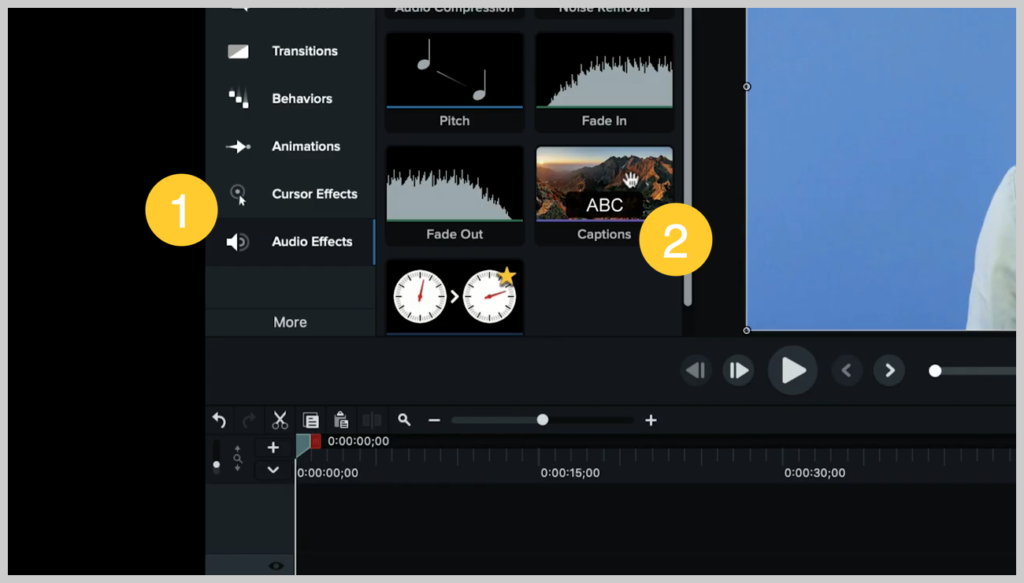
Clique nele e arraste-o para sua faixa de áudio, que também é a faixa de vídeo neste caso, e mostra automaticamente a forma de onda e divide as legendas em incrementos de quatro segundos aqui.
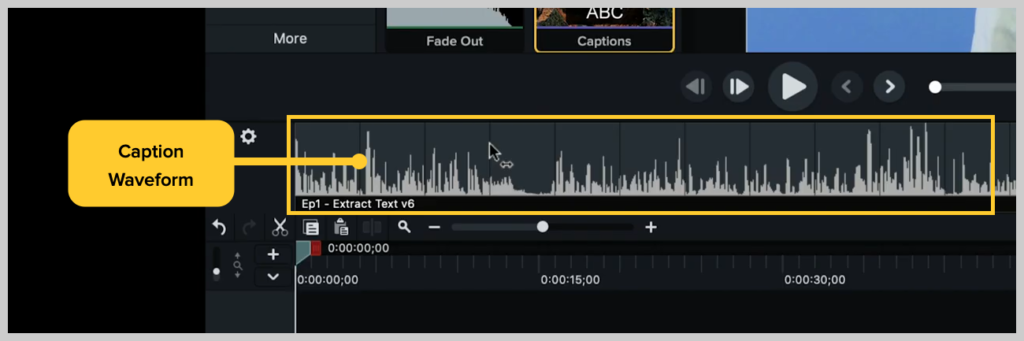
Eles são completamente ajustáveis, então, se você quiser fazer isso, vá até o final deste clipe e, no caminho, para digitar essas legendas, é tão fácil quanto clicar no primeiro e começar a transcrever.
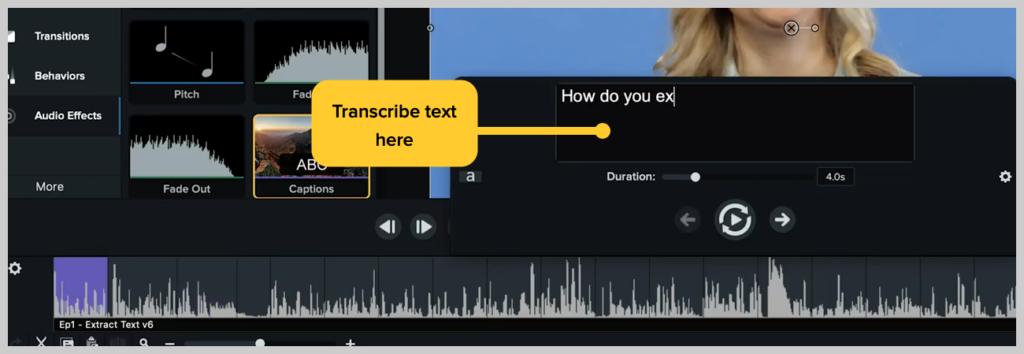
Em seguida, percorra o vídeo inteiro clicando em cada legenda que você deseja adicionar.
Outra boa opção sobre isso é que talvez você não seja o digitador mais rápido e queira tentar acompanhar o que o orador está dizendo, mas passa muito rápido.
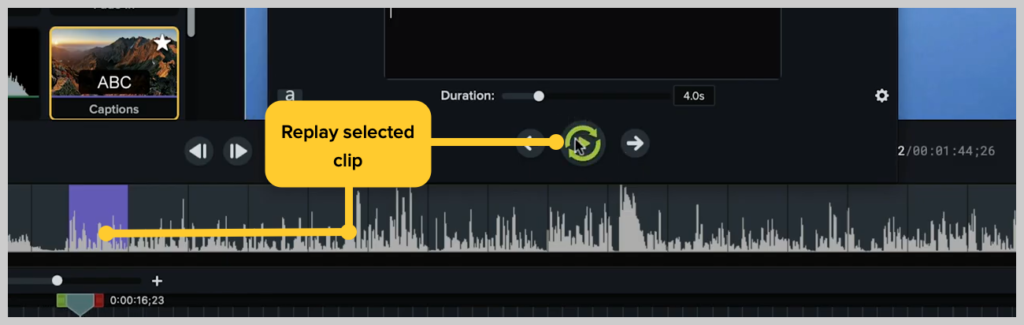
Então você clica na legenda que deseja ouvir e este botão de reprodução que tem as setas em loop reproduzirá o clipe selecionado continuamente até que você consiga escrever a legenda.
Ao fazer isso, você passa por todas as suas legendas ajustando-as para a duração certa, para que não tenhamos uma legenda muito longa na tela em um determinado momento e, portanto, faça sentido onde estão as quebras de legenda.
E tão fácil assim, fizemos nossas legendas no Camtasia.
Quando terminarmos, você poderá compartilhar as legendas de exportação e, quando fizermos isso, abrirá a janela para salvá-las. É uma boa prática nomeá-lo com o mesmo nome do seu vídeo.
Criar legendas automaticamente
Nota: A segunda forma de adicionar legendas dentro do Camtasia só está disponível na versão para Windows.
Aqui na aba lateral do Camtasia, vá para Mais, depois Legendas.
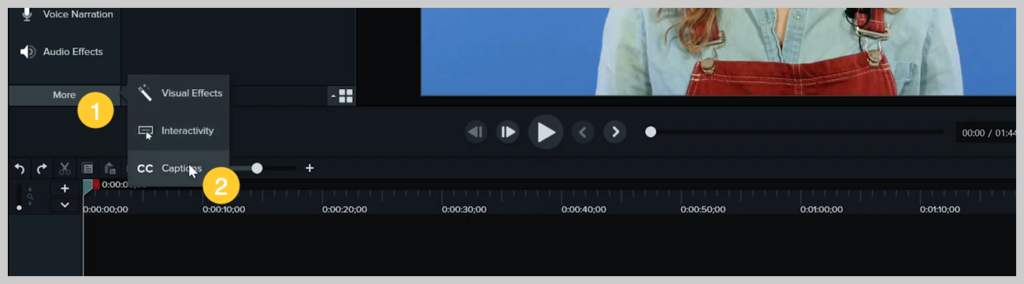
Isso abre esta grande janela aberta à esquerda e você pode importar seu script, se já estiver escrito, ou clicar em adicionar legendas.
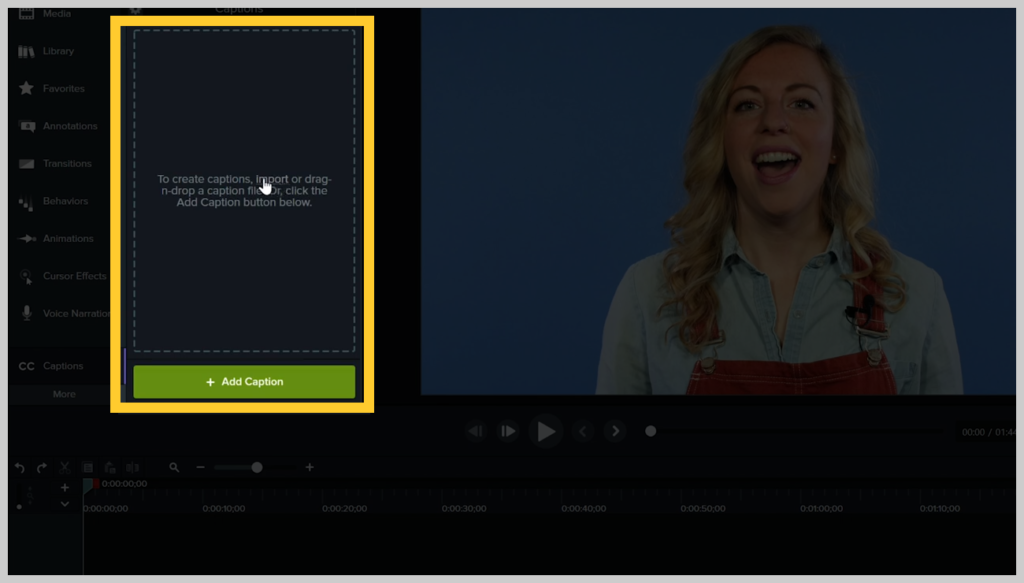
Depois disso, estique-o até onde o áudio for na linha do tempo e clique na caixa de texto.
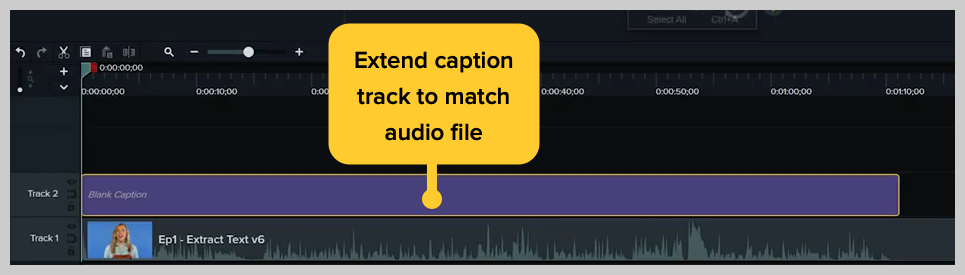
Se você já tem um script, pode colá-lo diretamente nesta janela.
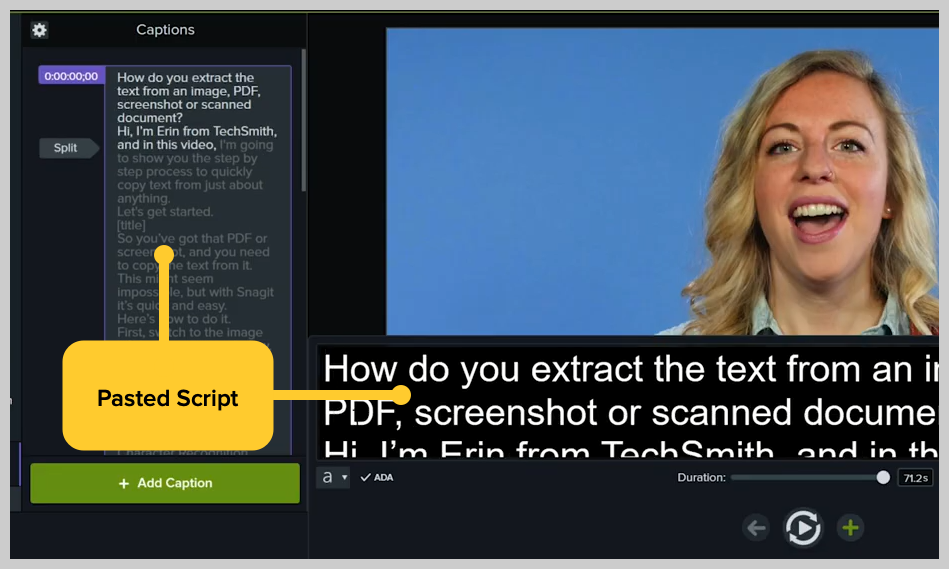
Para modificar as legendas, escolha 'sincronizar legendas' e o que isso fará é permitir que o vídeo seja reproduzido enquanto você diz quais palavras são ditas no vídeo.
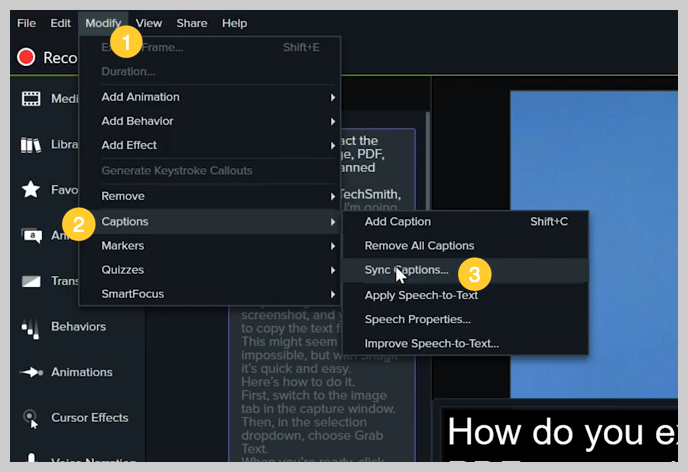
Se você já escreveu seu script, este é um ótimo método e economiza muito tempo.
Opção 2: Conhecimento
A mais nova plataforma de vídeo da TechSmith, Knowmia, tem uma incrível e super simples opção de fala para texto.
Se você for até os detalhes dentro dos meus vídeos, uma das opções aqui embaixo nas abas é acessibilidade. Em acessibilidade, você encontrará suas legendas.
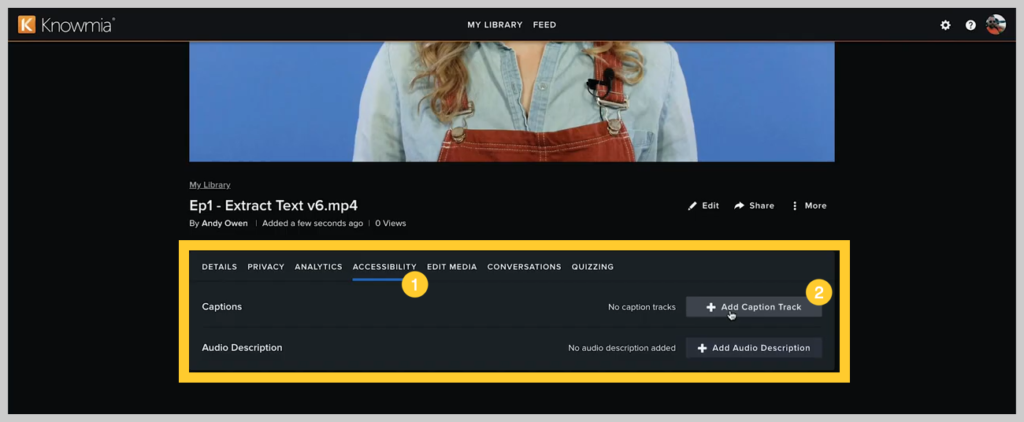
E aqui a primeira opção é 'fala para texto' gerar legendas automaticamente para este vídeo. Basta clicar em Aplicar e enquanto você pode ter que esperar um pouco, ele começará a transcrevê-los para você automaticamente.

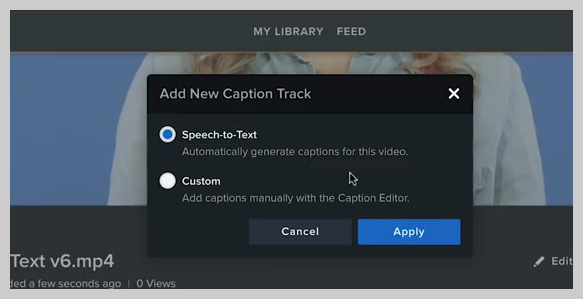
O melhor é que você receberá um e-mail quando a transcrição terminar. Então você não tem que sentar e esperar por isso.
Quando suas legendas estiverem prontas para editar, vá em frente e clique nos três pontos e pule e edite-as.
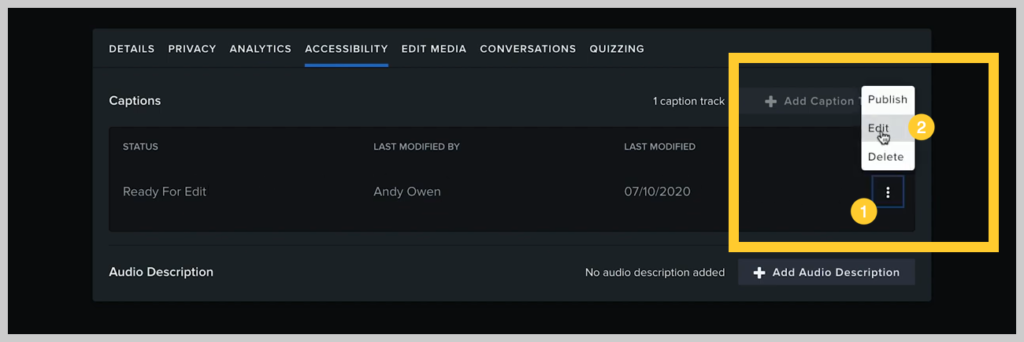
Então você pode passar e dar uma olhada neles e apenas certificar-se de que todas as legendas apareceram corretamente.
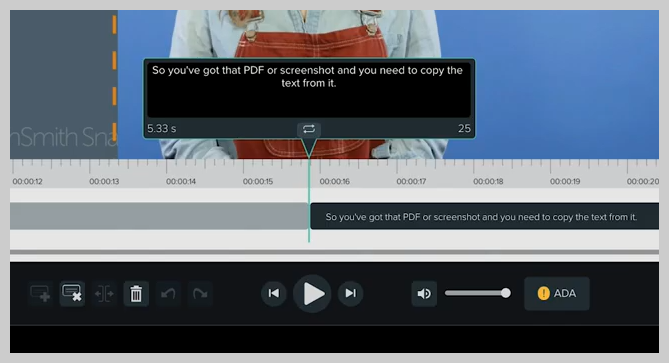
Quando terminar, clique em publicar.
E é isso!
Agora, quando as pessoas reproduzem este vídeo, elas podem escolher a opção de ativar ou desativar as legendas ocultas. Nota lateral quando você envia suas legendas para o Knowmia, seus espectadores podem pesquisar suas legendas de vídeo para encontrar as seções mais pertinentes ao que desejam aprender.
Opção 3: Youtube
Uma das maneiras mais óbvias envolve a maior plataforma de vídeo do mundo – o YouTube. Depois de criar um vídeo do YouTube, envie seu arquivo de vídeo para o editor de estúdio do YouTube. Lá você pode acessar o painel de legendas e optar por adicionar novas legendas ou legendas ocultas.
Para este exemplo, já adicionamos dois idiomas diferentes para este e agora queremos adicionar nossas legendas em inglês.

Você pode pesquisá-lo aqui na barra de pesquisa de idioma ou escolher um no menu suspenso.
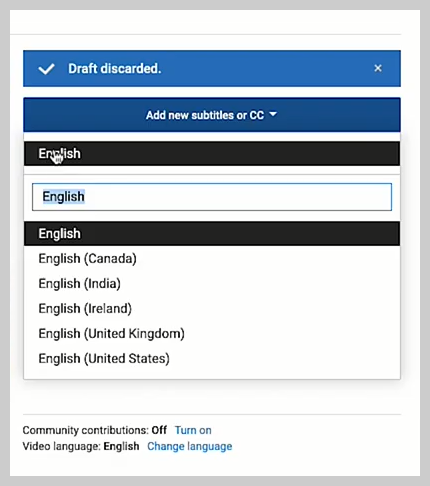
Esta opção inferior permite que você veja a transcrição automática do YouTube e até mesmo entre e edite o que eles já fizeram.
O do meio permite que você digite enquanto seu assunto fala, inserindo manualmente suas legendas.
E esta opção principal é para fazer upload de um arquivo SRT ou arquivo de legenda.
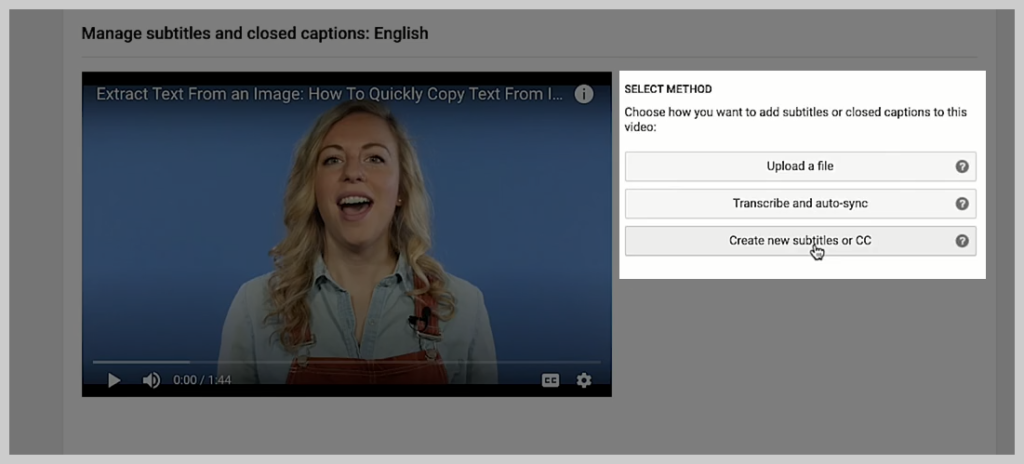
Se você já criou um, clique em Carregar um arquivo.
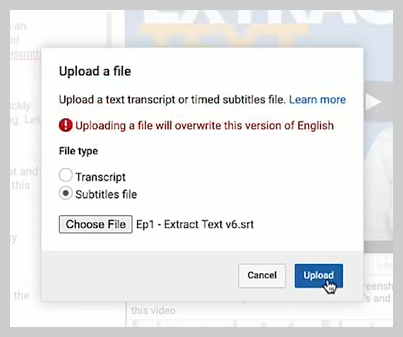
Em seguida, escolha seu arquivo e clique em upload. Mas antes de fazer isso, você pode ver em segundo plano o YouTube transcreveu automaticamente suas legendas e elas geralmente estão bem próximas, mas se puder, substitua-as enviando as nossas apenas para garantir que sejam precisas.
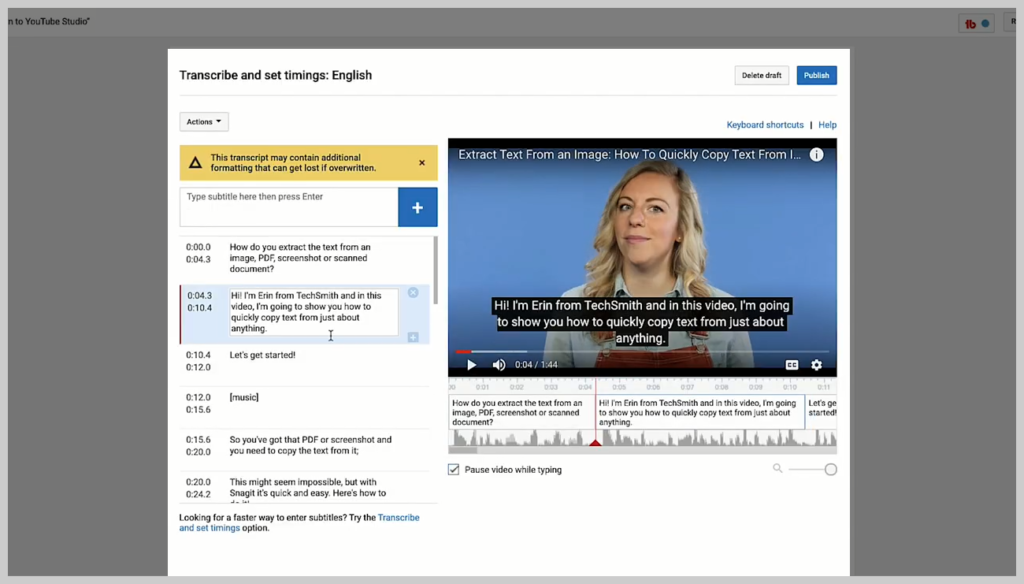
E se você quiser editá-lo, você pode passar e clicar em qualquer um deles para fazer alterações.
É simples assim.
Se você optar por usar a transcrição automática do YouTube, é muito simples entrar e fazer as edições necessárias após a conclusão.
Opção 4: Rev.com
Quando você tem muitas legendas para fazer e não quer fazer todo o trabalho pesado de adicionar todas essas legendas, provavelmente vale a pena pagar um site como Rev.com ou outros para fazer o trabalho para você.
Onde adicionar legendas
As legendas certamente não são um conceito novo para vídeos na TV, mas são uma estratégia que está se mostrando cada vez mais eficaz em todas as plataformas.
Legendas para redes sociais
Ao percorrer seus feeds sociais com o som desligado (o que 85% dos usuários fazem), a maioria das pessoas pula completamente um vídeo cujo significado é perdido sem som.
Se eles não podem ouvir, então eles não vão entender, então quem se importa?
De acordo com o Facebook, “a pesquisa descobriu que quando os anúncios de vídeo móvel baseados em feed tocam alto quando as pessoas não estão esperando, 80% reagem negativamente, tanto em relação à plataforma quanto ao anunciante”
No entanto, quando você adiciona legendas aos vídeos, é mais provável que os espectadores sejam atraídos para ele.
Os testes internos do Facebook mostram que os anúncios em vídeo legendados aumentam o tempo de visualização do vídeo em uma média de 12%.
Qualquer coisa que você possa fazer para capturar a atenção de um espectador - até segundos a mais do que normalmente faria - pode somar.
Na verdade, 74% do recall do anúncio é alcançado em 10 segundos de campanhas de vídeo no Facebook. Em um mundo sem som, as legendas são uma das melhores maneiras de aumentar esses números.
Legendas para empresas
O vídeo do Facebook é poderoso, mas o vídeo está em ascensão na educação e no mundo corporativo também.
Em 2017, 77% das empresas americanas ofereceram treinamento corporativo online para melhorar o desenvolvimento profissional.
Com o uso não social do vídeo, também temos que considerar outras razões pelas quais as legendas são cruciais. Quando você oferece treinamento ou aprendizado baseado em vídeo, precisa que todos tenham acesso.
Digite o Americans with Disabilities Act (ADA) e as preocupações de conformidade. Como as pessoas surdas ou com deficiência auditiva podem aprender com seu vídeo sem poder ouvi-lo? É aqui que o vídeo, em particular, pode ser uma ferramenta poderosa, sonora ou não.
Legendas para o ensino superior
Universidades, faculdades comunitárias e até K-12 também estão adotando ferramentas de eLearning rapidamente e de braços abertos.
Desde 2000, o crescimento na indústria de eLearning disparou em 900 por cento!
E dado o estado atual da educação, a maioria do corpo docente em tempo integral em faculdades e universidades planeja ministrar aulas de educação a distância.
A pergunta que devemos nos fazer não é se devemos nos adaptar ao vídeo, mas o que podemos fazer para tornar nossos vídeos o mais acessíveis, envolventes e eficazes possível?
As legendas são uma parte fundamental da equação.
Empacotando
Basta pensar nos benefícios que adicionar legendas aos seus vídeos trará tanto para você quanto para seu público.
Você já usou legendas antes? Qual é o seu fluxo de trabalho favorito para criá-los? Você as escreve à mão ou as transcreve automaticamente?
Agora você conhece suas opções.
Nota do editor: Esta postagem foi publicada originalmente em maio de 2017 e foi atualizada para precisão e abrangência.
